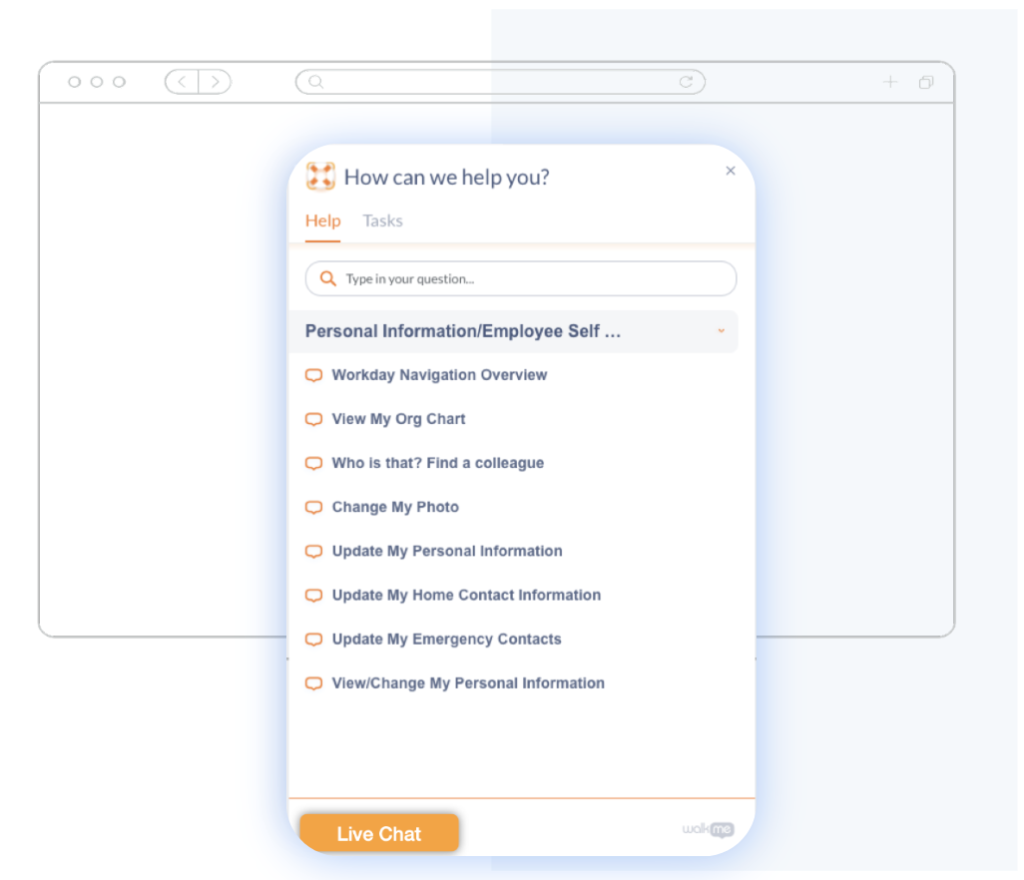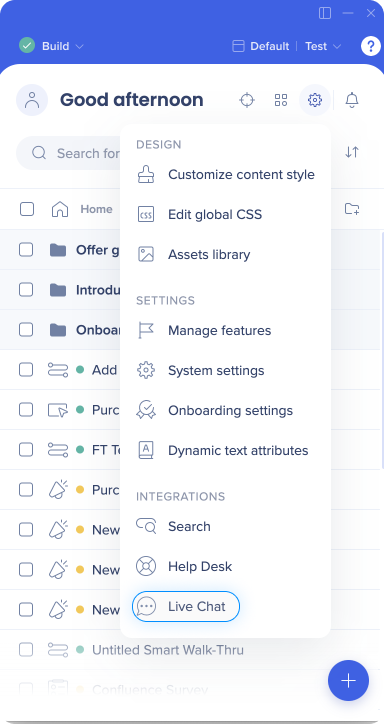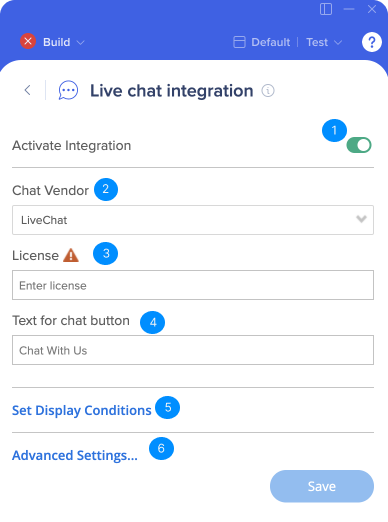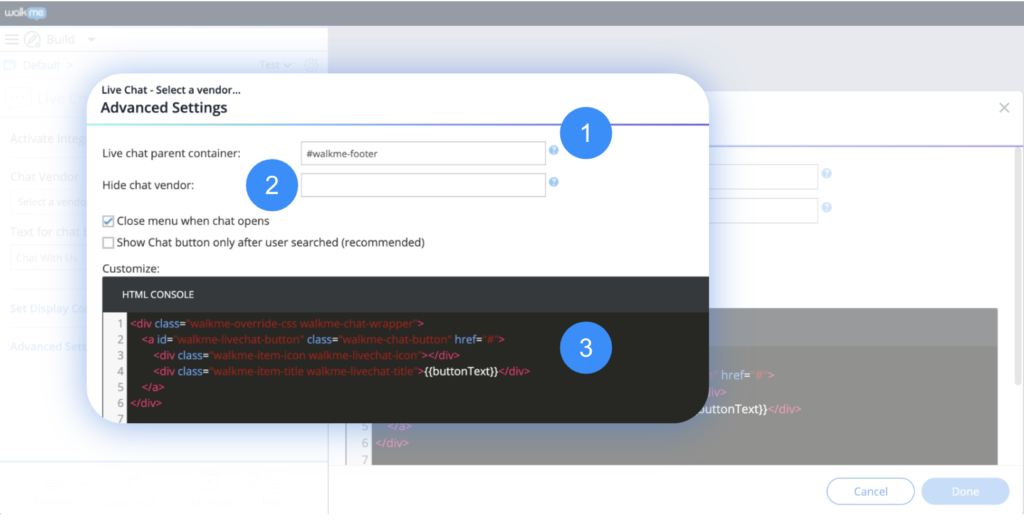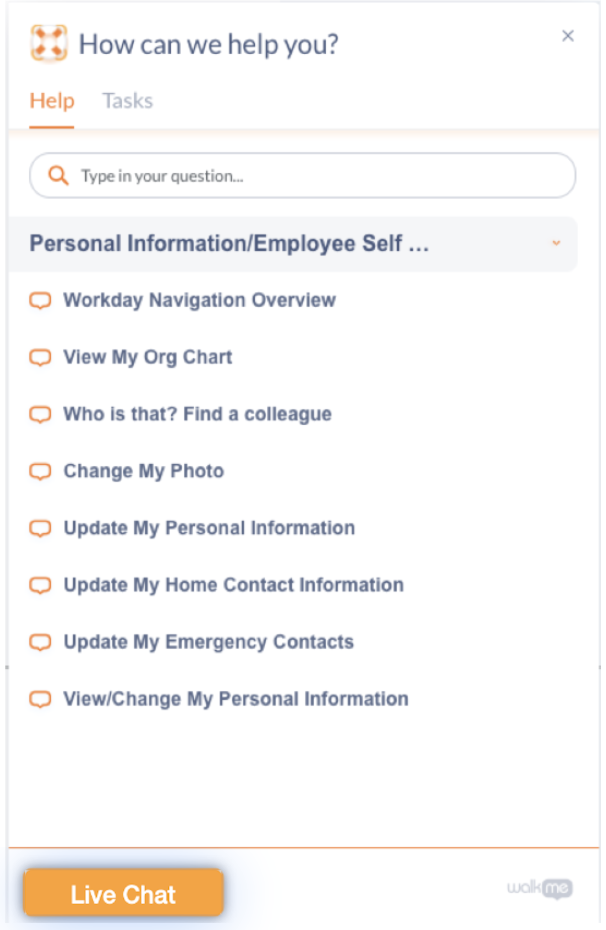Aperçu général
Utilisez votre intégration du « Live Chat » pour canaliser vos utilisateurs via WalkMe avant de leur permettre de commencer un chat.
L'intégration du « Live Chat » de WalkMe est disponible avec les applications suivantes : Habla, Intercom, LiveAgent, LiveChat, Olark, PureChat, Snap Engage, Tawk, Zendesk, Zopim, et bien plus encore.
Le Live Chat (chat en direct) est un moyen de plus en plus populaire pour les entreprises en ligne d'améliorer leur service client en fournissant un accès rapide et simple à un service client. L'intégration du Live Chat (chat en direct) de WalkMe vous permet d'intégrer votre fournisseur de chat en direct actuel avec votre solution WalkMe.
Votre intégration du Live Chat (chat en direct) peut être configurée pour canaliser vos utilisateurs via le Menu de lecture avant de leur permettre de commencer un chat. En orientant vos utilisateurs vers votre solution de conseil WalkMe existante d'abord, ils sont plus susceptibles de s'auto-aider, en laissant vos représentants de chat s'occuper uniquement des utilisateurs qui ont vraiment besoin d'une assistance personnalisée en direct.
Pour que le bouton du Live Chat apparaisse, vous devez avoir déjà avoir le snippet du fournisseur de Live Chat implémenté dans votre site Web
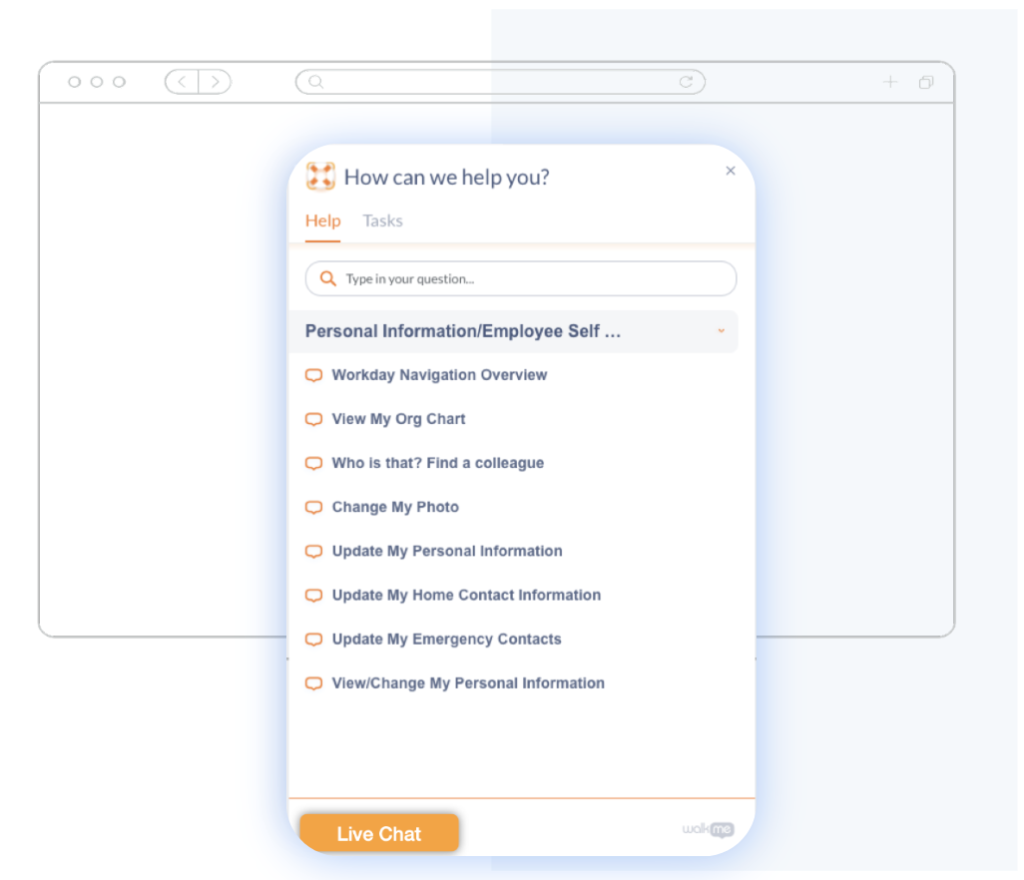
Cas d'utilisation
Les cas d'utilisation du Live Chat (chat en direct) de WalkMe sont les suivants :
- Réduisez les sessions de chat en direct et réduisez le temps que les agents passent avec un client.
- Augmentez les taux de résolution au premier contact et réduisez le temps d'attente des clients.
- Encouragez le libre-service et réduisez les coûts des représentants de l'assistance.
- Facilitez le libre-service de vos utilisateurs en les orientant vers les conseils déjà existants WalkMe avant de permettre un « Live Chat ».
- Libérez vos représentants de chat en vous assurant qu'ils ne discutent qu'avec les utilisateurs qui ont vraiment besoin d'une assistance en direct personnalisée.
- Réduisez le temps d'attente des clients et les sessions de chat en direct tout en augmentant le nombre d'aides par représentant.
Étapes pour permettre un Live Chat (chat en direct)
- Connectez-vous sur votre compte d'Éditeur WalkMe.
- Cliquez sur le triangle déroulant des apps WalkMe et sélectionnez l'application Live Chat :
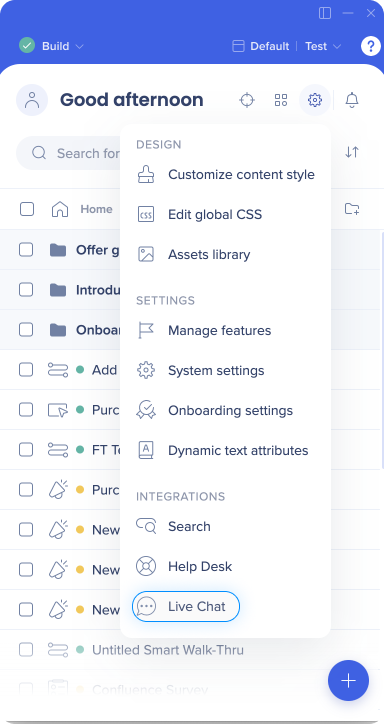
- Sur l'écran des paramètres du Live Chat :
- Activez le Live Chat.
- Sélectionnez l'un des fournisseurs de chat.
- Saisir la licence : cela apparaîtra pour certains fournisseurs qui nécessitent des arguments supplémentaires.
- Écrivez un texte pour le bouton Chat.
- Mises à jour des conditions d'affichage : configurez pour quels utilisateurs ou traitements le bouton de chat est visible. Par exemple, uniquement pour les utilisateurs d'IE.
- Ouvrez les paramètres avancés pour plus de configurations.
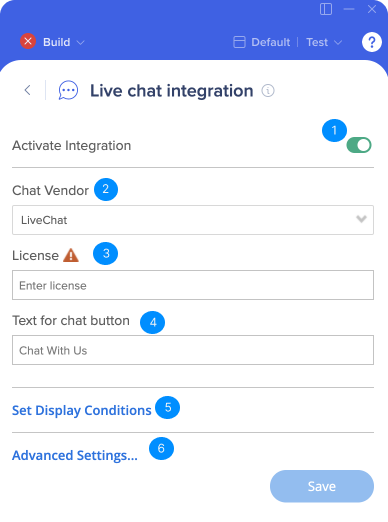
Paramètres avancés
- Conteneur parent du Live Chat – Sélecteur HTML : Où afficher le bouton de chat dans le widget de WalkMe.
- Cacher le fournisseur de chat : sélecteur HTML du bouton de chat du fournisseur d'origine, s'il est fourni, le bouton d'origine ne sera pas visible et le chat pourra être consulté via WalkMe.
- Personnalisez l'apparence de votre bouton de chat pour s'adapter à votre marque.
Si nécessaire, vous pouvez segmenter le bouton de Live Chat (chat en direct) en fonction des URL ou des variables. Case à cocher « Afficher le bouton du chat uniquement après la recherche d'un utilisateur (recommandé) » : configurez le bouton du Live Chat pour qu'il apparaisse uniquement après qu'un utilisateur recherche des solutions dans le menu du lecteur et n'obtienne aucun résultat.
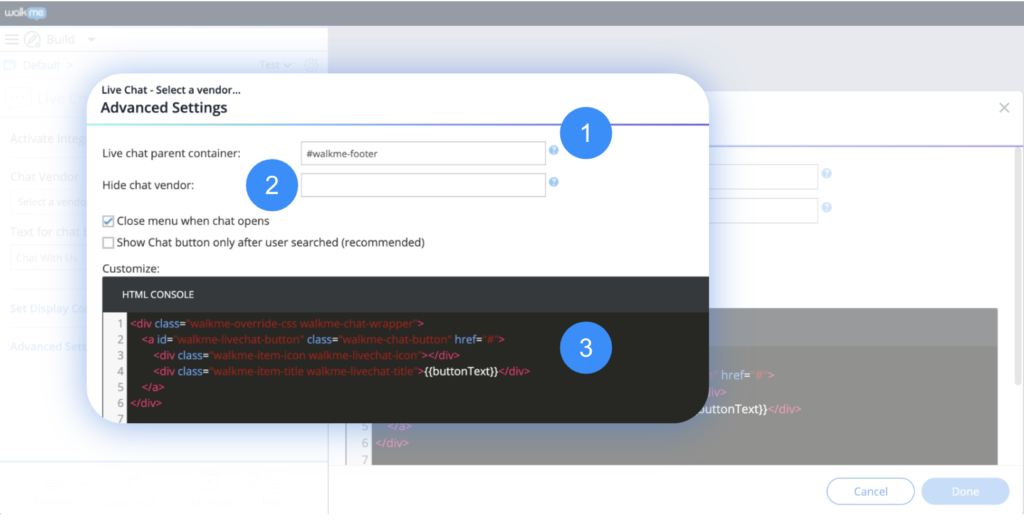
C'est tout, vous avez configuré votre intégration du Live Chat ! Un bouton apparaîtra dans le menu du lecteur WalkMe qui lancera une fenêtre de chat lorsque vous cliquez dessus :
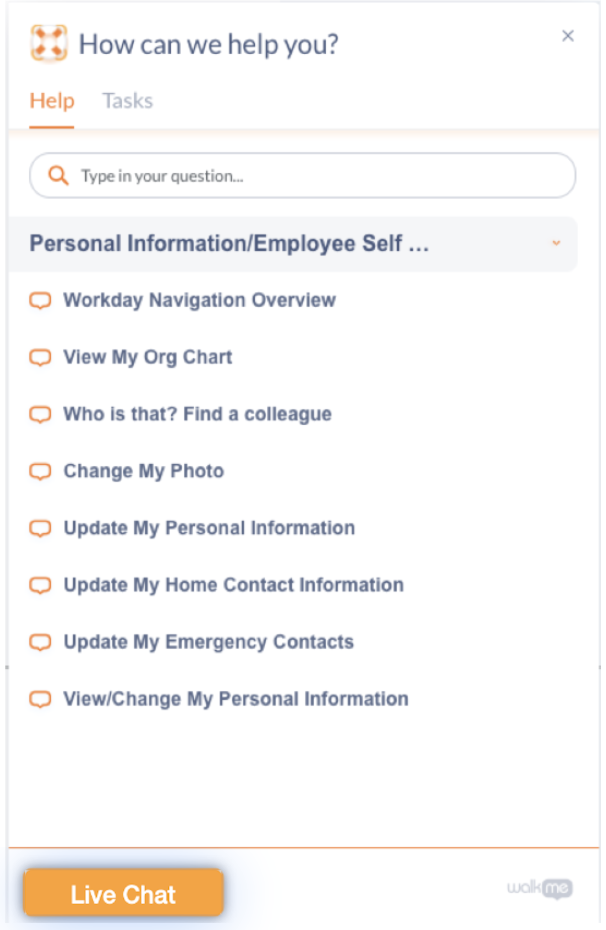
Remarque : Vous devez assigner une ou plusieurs personnes pour répondre aux demandes des utilisateurs en temps réel pour aider à la mise en œuvre de votre Live Chat (chat en direct).
Fournisseurs pris en charge
Le Live Chat (chat en direct) prend actuellement en charge les fournisseurs suivants :
- Zopim
- Snap Engage
- LiveChatInc
- Intercom
- Olark
- LiveAgent
- HelpOnClick
- PureChat
- Habla
- Zendesk
- Tawk
Fonctionnalités avancées
- Si nécessaire, vous pouvez segmenter le bouton de Live Chat (chat en direct) en fonction des URL ou des variables.
- Vous pouvez configurer un bouton de Live Chat (chat en direct) qui n'apparaît qu'après qu'un utilisateur recherche des solutions dans le Menu de lecture et qu'il n'obtienne pas de résultat.